Haskell - Configuración del entorno
Hemos configurado el entorno de programación de Haskell en línea en: https://www.tutorialspoint.com/compile_haskell_online.php
Este editor en línea tiene muchas opciones para practicar ejemplos de programación de Haskell. Vaya a la sección de terminal de la página y escriba"ghci". Este comando carga automáticamente el compilador de Haskell e inicia Haskell en línea. Recibirá el siguiente resultado después de usar elghci mando.
sh-4.3$ ghci
GHCi,version7.8.4:http://www.haskell.org/ghc/:?forhelp
Loading package ghc-prim...linking...done.
Loading packageinteger gmp...linking... done.
Loading package base...linking...done.
Prelude>Si aún desea utilizar Haskell sin conexión en su sistema local, debe descargar la configuración de Haskell disponible desde su página web oficial: https://www.haskell.org/downloads
Hay tres tipos diferentes de installers disponible en el mercado -
Minimal Installer - Proporciona herramientas GHC (The Glasgow Haskell Compiler), CABAL (Arquitectura común para la creación de aplicaciones y bibliotecas) y Stack.
Stack Installer- En este instalador, el GHC se puede descargar en una multiplataforma de cadena de peaje administrada. Instalará su aplicación globalmente de modo que pueda actualizar sus herramientas API cuando sea necesario. Resuelve automáticamente todas las dependencias orientadas a Haskell.
Haskell Platform- Esta es la mejor manera de instalar Haskell porque instalará toda la plataforma en su máquina y desde una ubicación específica. Este instalador no es distributivo como los dos instaladores anteriores.
Hemos visto diferentes tipos de instaladores disponibles en el mercado, ahora veamos cómo usar esos instaladores en nuestra máquina. En este tutorial usaremos el instalador de la plataforma Haskell para instalar el compilador Haskell en nuestro sistema.
Configuración del entorno en Windows
Para configurar el entorno Haskell en su computadora con Windows, vaya a su sitio web oficial https://www.haskell.org/platform/windows.html y descargue el instalador de acuerdo con su arquitectura personalizable.
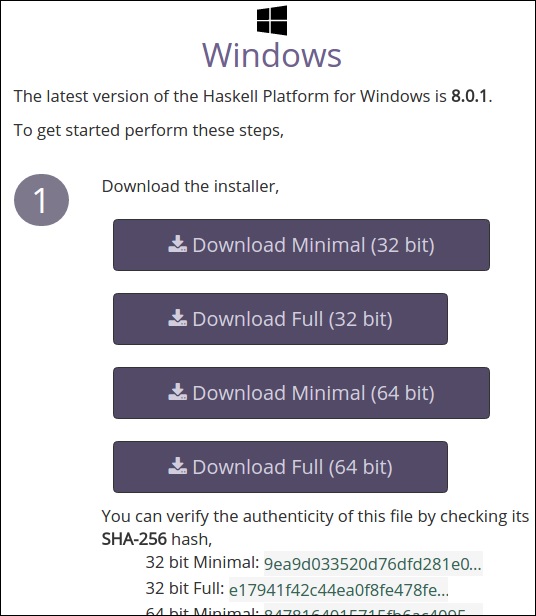
Consulte la arquitectura de su sistema, descargue el archivo de instalación correspondiente y ejecútelo. Se instalará como cualquier otra aplicación de Windows. Es posible que deba actualizar la configuración CABAL de su sistema.
Configuración del entorno en MAC
Para configurar el entorno Haskell en su sistema MAC, vaya a su sitio web oficial https://www.haskell.org/platform/mac.html y descargue el instalador de Mac.

Configuración del entorno en Linux
La instalación de Haskell en un sistema basado en Linux requiere ejecutar algún comando que no es tan fácil como MAC y Windows. Sí, es tedioso pero confiable.
Puede seguir los pasos que se indican a continuación para instalar Haskell en su sistema Linux:
Step 1 - Para configurar el entorno Haskell en su sistema Linux, vaya al sitio web oficial https://www.haskell.org/platform/linux.htmly elige tu distribución. Encontrará la siguiente pantalla en su navegador.

Step 2- Seleccione su distribución. En nuestro caso, estamos usando Ubuntu. Después de seleccionar esta opción, obtendrá la siguiente página en su pantalla con el comando para instalar Haskell en nuestro sistema local.
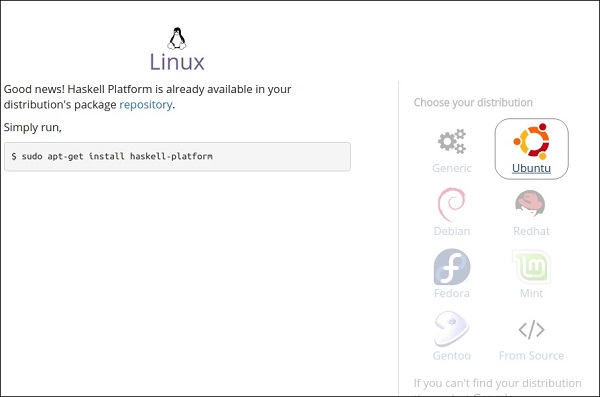
Step 3 - Abra una terminal presionando Ctrl + Alt + T. Ejecute el comando "$ sudo apt-get install haskell-platform"y presione Entrar. Automáticamente comenzará a descargar Haskell en su sistema después de autenticarlo con la contraseña de root. Después de la instalación, recibirá un mensaje de confirmación.
Step 4- Vaya a su terminal nuevamente y ejecute el comando GHCI. Una vez que obtenga el indicador de Prelude, estará listo para usar Haskell en su sistema local.
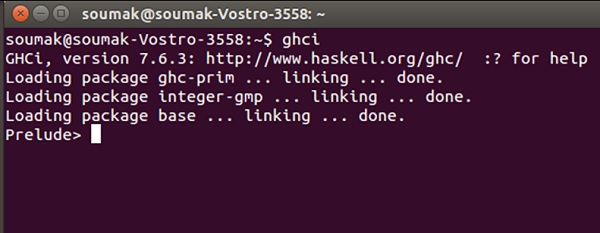
Para salir del prólogo de GHCI, puede usar el comando ": salir de salir".